Envelopes para eventos
Você pode aplicar envelopes a eventos de áudio e vídeo para alterar as configurações ao longo do tempo:
-
Os envelopes de eventos de áudio permitem que você controle o fade-in, o fade-out e o nível geral de um evento.
-
Os envelopes de eventos de vídeo permitem que você controle o fade-in, o fade-out, a opacidade e a velocidade de um evento.
OBSERVAÇÃO Um envelope é específico para a faixa na qual é aplicado. Os envelopes específicos do evento serão calculados após o atenuador de faixa.
Selecione Event Fade Lengths no menu View se quiser exibir as durações de fade em eventos selecionados:
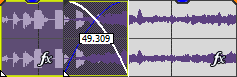
Ajuste do volume de um evento de áudio
-
Passe o mouse sobre a parte superior de um evento de áudio.
-
Quando você vir o cursor de envelope (
 ), arraste a linha de volume até o nível desejado. À medida que você arrasta a linha, o ganho do evento é exibido em dB.
), arraste a linha de volume até o nível desejado. À medida que você arrasta a linha, o ganho do evento é exibido em dB.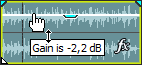 DICA
DICA-
Mantenha pressionada a tecla Ctrl(ou o botão direito do mouse) enquanto arrasta a parte de sustentação do envelope para ajustar o valor em incrementos finos.
-
Quando você tem vários eventos selecionados, o ganho de todos os eventos selecionados é ajustado simultaneamente.
-
Aumento ou diminuição de um evento de áudio
-
Passe o mouse sobre o canto superior esquerdo ou superior direito de um evento de áudio até que o cursor seja exibido como um
 .
.OBSERVAÇÃO Os fades entre eventos sobrepostos não podem ser ajustados quando os crossfades automáticos estão ativados.
Para obter mais informações, consulteCrossfades automáticos
-
Clique no canto do evento e arraste para criar um desvanecimento.
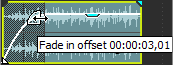
Para remover um esmaecimento, arraste a extremidade da curva de esmaecimento de volta para a borda do evento.
DICA Quando você tem vários eventos selecionados, o esmaecimento de todos os eventos selecionados é ajustado simultaneamente.
Ajuste da opacidade de um evento de vídeo
Os envelopes de opacidade ajustam a transparência de um evento, permitindo que ele desapareça em um plano de fundo. Esse plano de fundo pode ser outro evento de vídeo ou uma cor de fundo.
Para obter mais informações sobre composição, consulte Composição e máscaras
-
Passe o mouse sobre a parte superior de um evento de vídeo.
-
Quando você vir o cursor do envelope (
 ), arraste a linha de opacidade até o nível desejado. À medida que você arrasta a linha, a opacidade do evento é exibida como uma porcentagem. À medida que a opacidade diminui, o evento se torna mais transparente.
), arraste a linha de opacidade até o nível desejado. À medida que você arrasta a linha, a opacidade do evento é exibida como uma porcentagem. À medida que a opacidade diminui, o evento se torna mais transparente.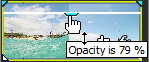 DICA
DICA-
Mantenha pressionada a tecla Ctrl(ou o botão direito do mouse) enquanto arrasta para ajustar o envelope em incrementos finos.
-
Quando você tem vários eventos selecionados, a opacidade de todos os eventos selecionados é ajustada simultaneamente.
-
Aumento ou diminuição de um evento de vídeo
Você pode ajustar a opacidade no início e no final de um evento de vídeo para aumentar ou diminuir o efeito sobre um plano de fundo. Esse plano de fundo pode ser outro evento de vídeo ou uma cor de fundo.
Para obter mais informações sobre composição, consulte Composição e máscaras
-
Passe o mouse sobre o canto superior esquerdo ou superior direito de um evento de vídeo até que o cursor seja exibido como um
 .
.OBSERVAÇÃO Os fades entre eventos sobrepostos não podem ser ajustados quando os crossfades automáticos estão ativados.
Para obter mais informações, consulteCrossfades automáticos
-
Clique no canto do evento e arraste para criar um desvanecimento.
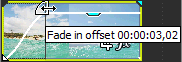
Para remover um esmaecimento, arraste a extremidade da curva de esmaecimento de volta para a borda do evento.
DICA Quando você tem vários eventos selecionados, o esmaecimento de todos os eventos selecionados é ajustado simultaneamente.
Ajuste da velocidade de um evento de vídeo
Os envelopes de velocidade são usados para alterar a velocidade de um evento de vídeo ao longo do tempo. Por exemplo, você pode usar um envelope de velocidade para reproduzir um clipe em câmera lenta.
Cada evento de vídeo em seu projeto tem uma duração específica que não é alterada pelos envelopes de velocidade. Portanto, se você diminuir a velocidade de um evento de vídeo de dez segundos em 50%, apenas cinco segundos de vídeo serão exibidos. Por outro lado, se a velocidade for aumentada em 200%, os dez segundos de vídeo serão reproduzidos em apenas cinco segundos. Os cinco segundos restantes do evento serão preenchidos com um congelamento do último quadro ou com dez segundos adicionais de conteúdo de vídeo do arquivo de mídia.
-
Clique com o botão direito do mouse em um evento de vídeo, escolha Inserir/Remover Envelope no menu de atalho e, em seguida, escolha Velocidade no submenu. Um envelope de velocidade é desenhado no evento.
-
Arraste o envelope para cima para aumentar a velocidade de reprodução do evento ou para baixo para diminuir a velocidade.
DICA-
Clique com o botão direito do mouse em um ponto do envelope e escolha um comando no menu de atalho para escolher entre as predefinições de velocidade, desde 100% de reprodução em velocidade reversa até 0% de reprodução (um efeito de congelamento de quadro) e até 300% de reprodução (velocidade tripla).
-
A definição de um envelope de velocidade em um valor negativo fará com que o evento seja reproduzido em sentido inverso. Os eventos de vídeo só podem ser revertidos se houver mídia para reverter: um evento não pode ser revertido após o início de um arquivo de mídia. Um evento que tenha sido revertido será reproduzido para trás até chegar ao primeiro quadro e, em seguida, manterá esse quadro durante a duração do evento.
-
Adição de um envelope de progresso de transição
Normalmente, uma transição progride de 0 a 100% de forma linear ao longo do comprimento da transição. Um envelope de progresso de transição oferece controle total sobre uma transição: é possível manter, reverter e repetir transições individuais.
-
Selecione uma transição.
-
No menu Inserir, escolha Envelopes de vídeo e, em seguida, escolha Progresso da transição no submenu. Um envelope é adicionado à sua transição.
-
Adicione pontos e ajuste as curvas de esmaecimento conforme desejado.
Para obter mais informações, consulteAjuste de envelopes
No exemplo a seguir, a transição começa, avança até 50%, inverte a direção e termina.
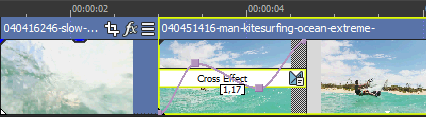
Alteração do tipo de curva de atenuação
-
Passe o mouse sobre a borda de um fade até que o cursor seja exibido como um
 , ou passe o mouse sobre um segmento de envelope.
, ou passe o mouse sobre um segmento de envelope. -
Clique com o botão direito do mouse para exibir o menu de atalho Fade Types e escolha um tipo de fade para definir a velocidade do fade.
Última modificação em outubro 21, 2025